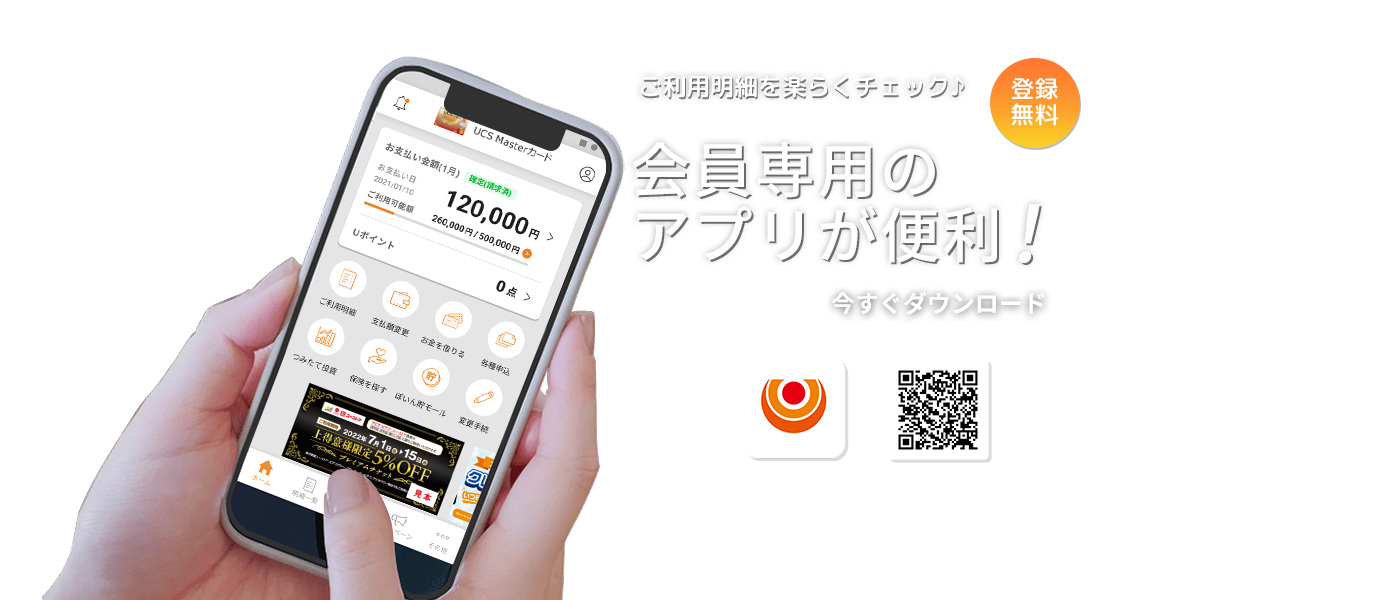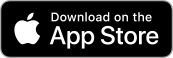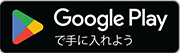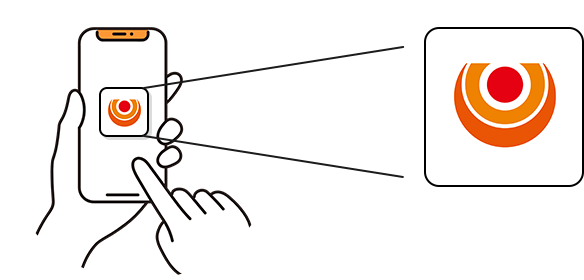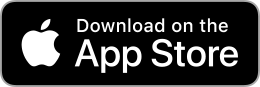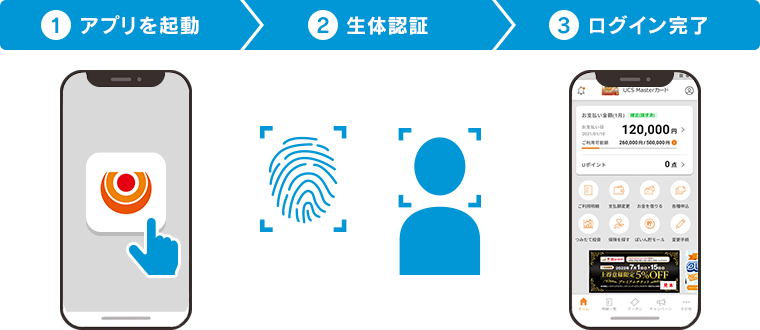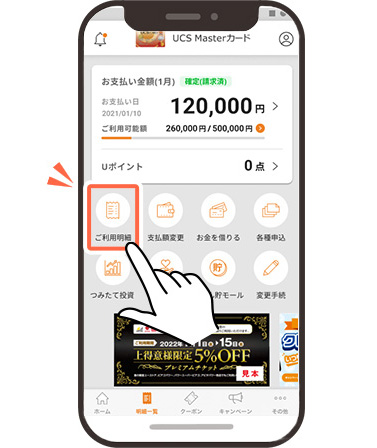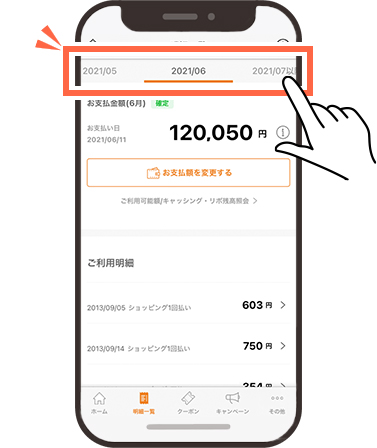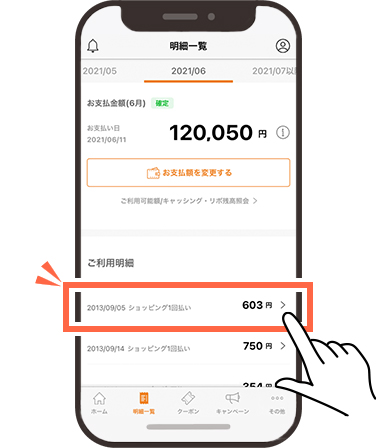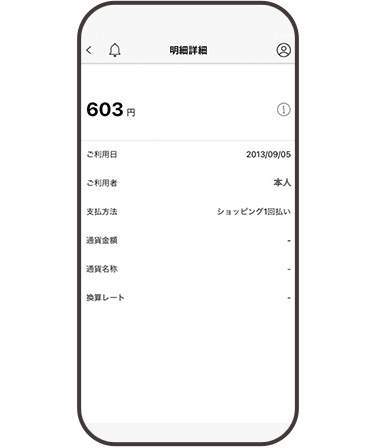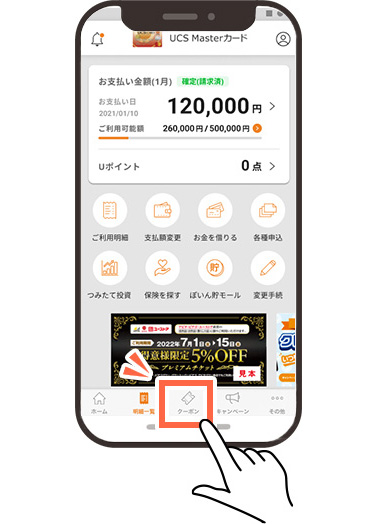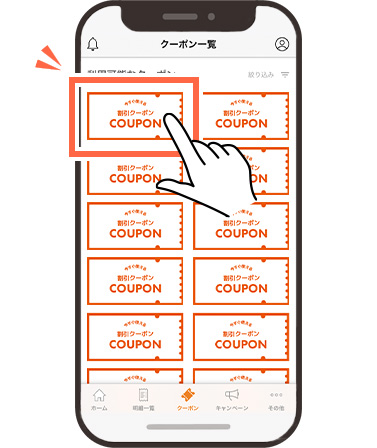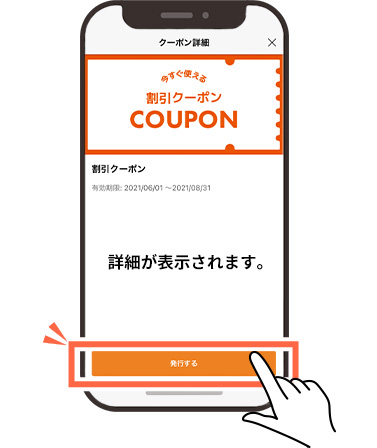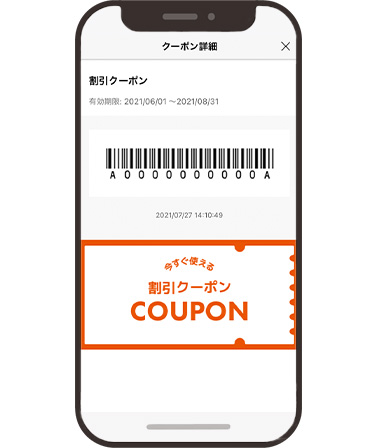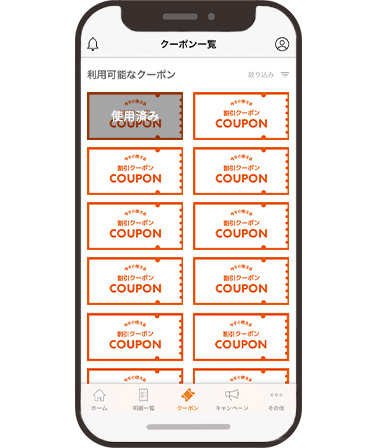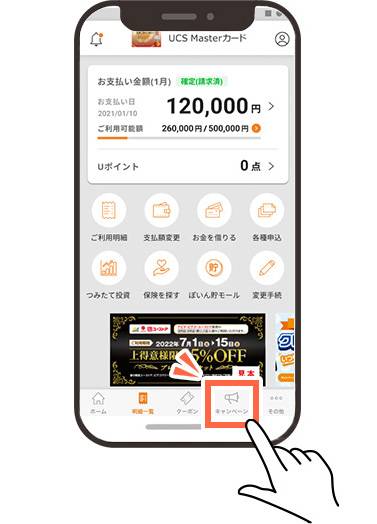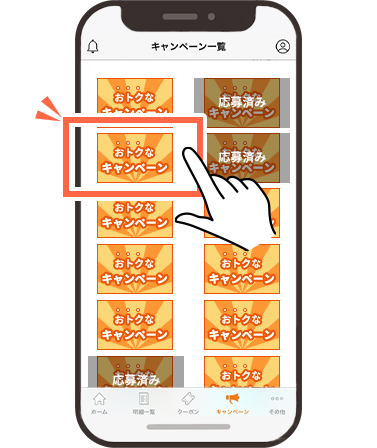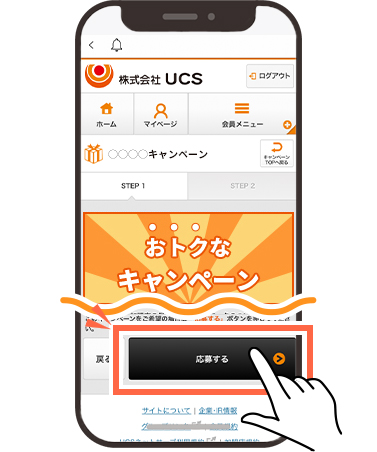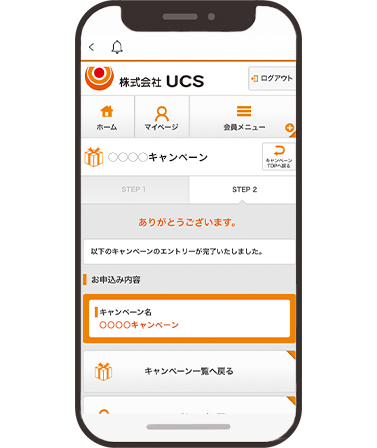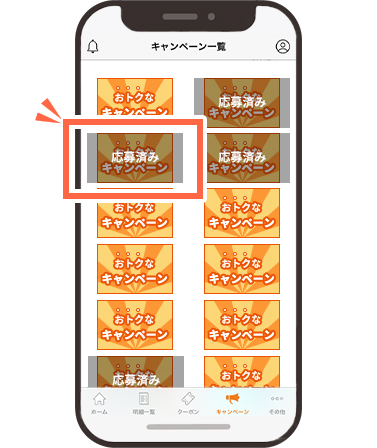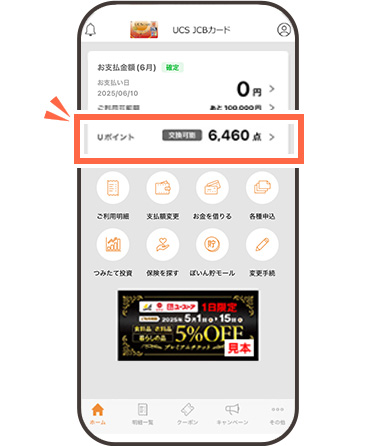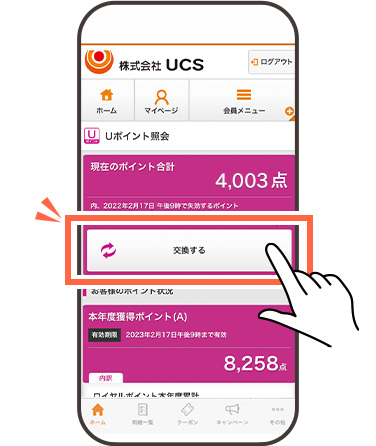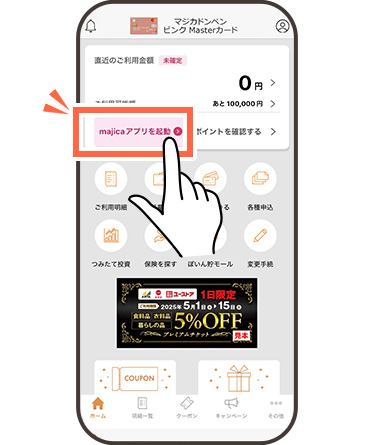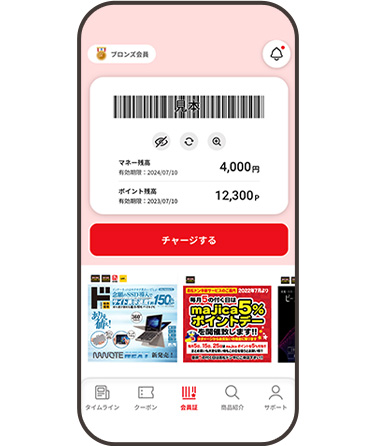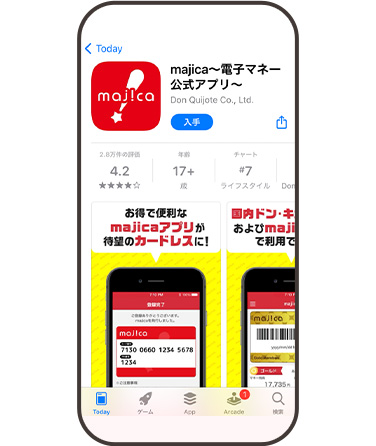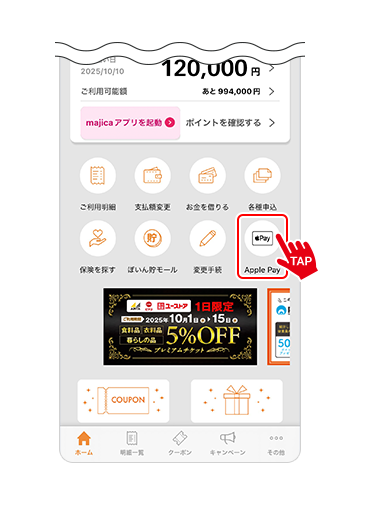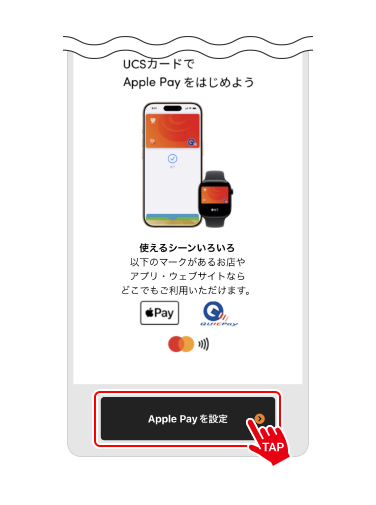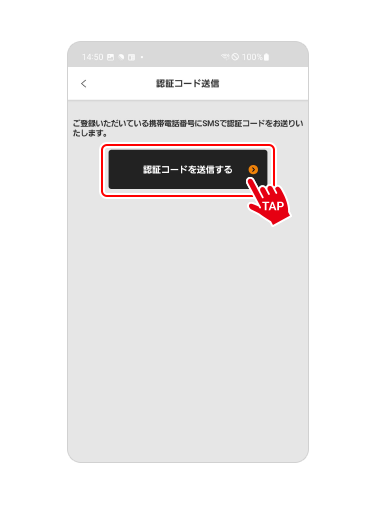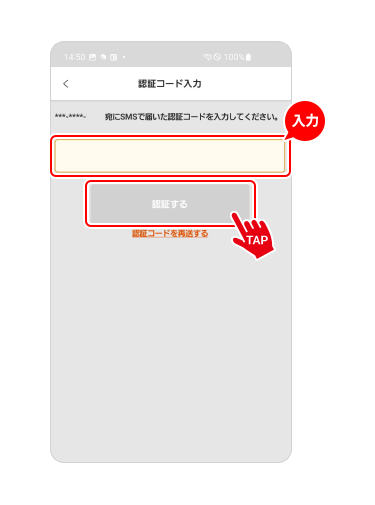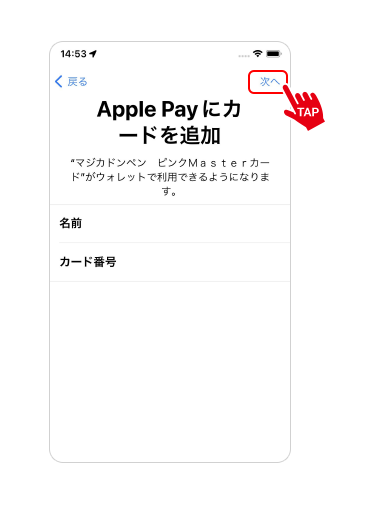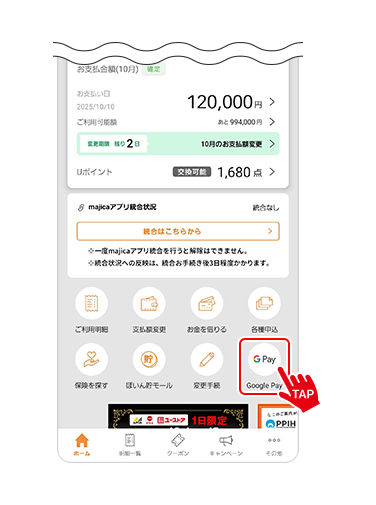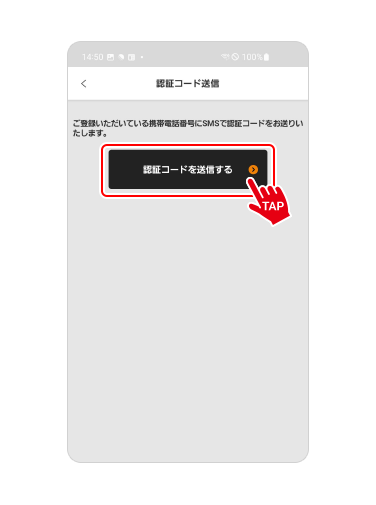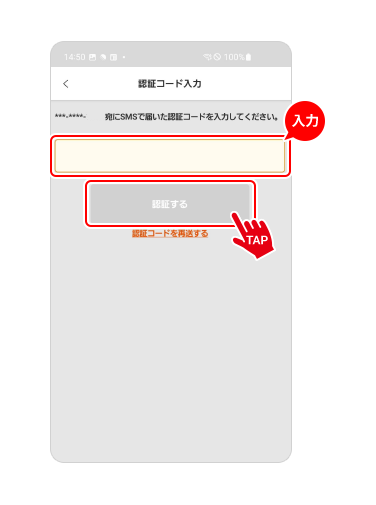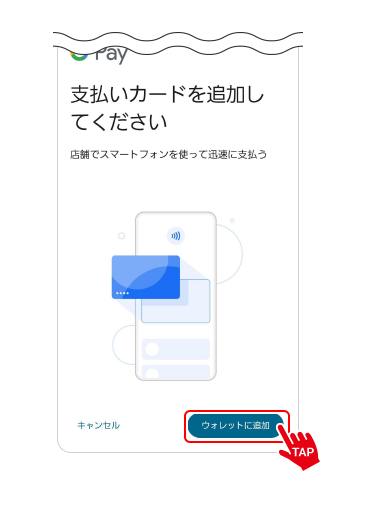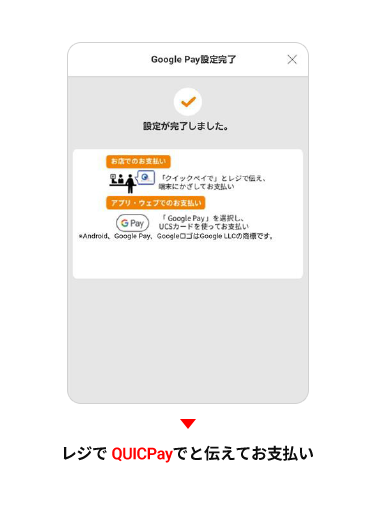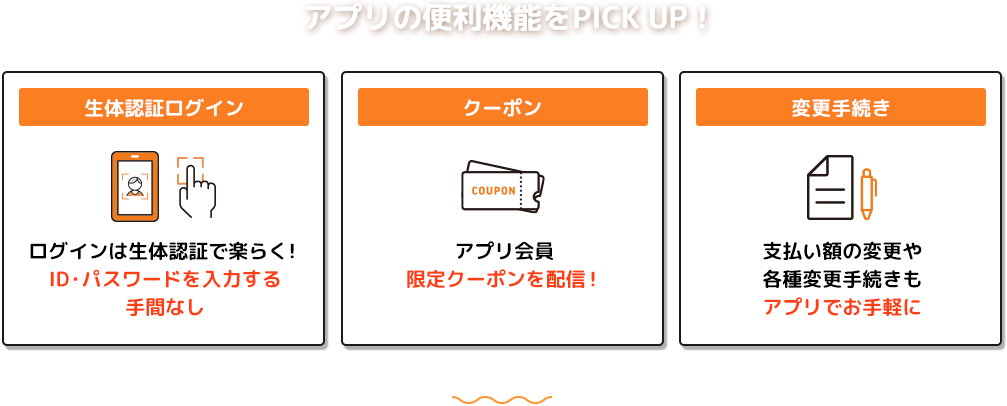


各機能を詳しくご紹介!!
それぞれの項目をクリックすると、
詳細や操作方法を確認できます!
アプリを使う前に確認!
UCSネットサーブの
「ユーザーID」と「パスワード」
が必要です!
UCS CARDアプリにログインするためには
「UCSネットサーブ」の登録(無料)が必要です。
アプリをダウンロードしてみよう!
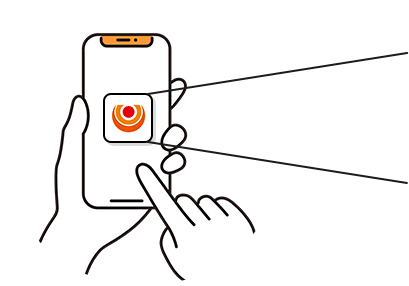
さっそくログイン!
ダウンロードしたUCS CARDアプリのアイコンをタップ。
「カード会員の方」の「ログイン」をタップ。
UCSネットサーブの「ユーザーID」と「パスワード」を
入力して、「ログイン」をタップ。
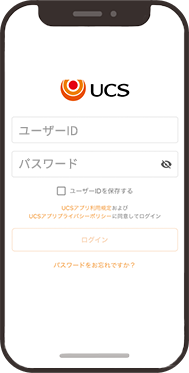
この画面が表示されたらログイン成功です!
ログイン成功!!
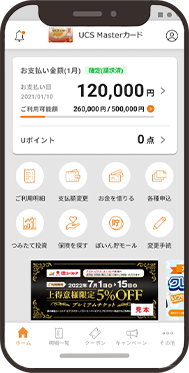
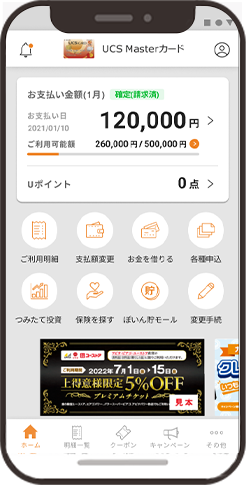
アプリをもっと便利に使える簡単設定!
よくあるご質問
UCS CARDアプリの推奨環境は以下の通りです。
(2025年6月19日現在)
【iPhoneの場合】iOS 16,17,18
【Androidの場合】Android 12,13,14,15
動作確認は、対象OSをサポートする代表的なスマートフォンで行っております。推奨環境動作環境外でのご利用においては、サポート対象外となりますことご了承願います。
OS(iPhone/Android)のバージョンの確認方法はこちら
アプリにログイン後に「その他」→「アプリ設定」→「認証設定」→「生体認証を利用する」を押下するとご利用いただけます。
※OSの生体認証設定をしていない場合、ご利用できません。
OS設定の方法はご利用の携帯電話各社へお問合せください。
UCS CARDアプリはカード単位でUCSネットサーブ利用登録が必要になります。
複数カードをお持ちの場合、一度ログアウトして再度異なるユーザーID・パスワードでログインをしていただく必要がございます。
ログアウトは「その他」→「ログアウト」を押下すると、ログイン認証画面に遷移します。
※アプリ設定もカードごとに設定が必要になります。
アプリアップデートの通知が来ているのにストアで「更新」ボタンが表示されないなど、最新版のアプリがインストールできない場合、お客様がお持ちのスマートフォン端末の状態や、ストア(App Store / Google Play)での更新に時間差がある場合など、いくつかの原因が考えられます。
下記をお試しのうえ再度アップデートがないかご確認ください。
■スマートフォン端末
①端末の再起動(電源ON/OFF)
②通信方式の切り替え(Wi-Fi⇔5G/LTE)
■ストアアプリ
③ストアアプリの再起動(強制終了→起動)
④「GooglePlayストア」キャッシュ削除
それでも解決しない場合、少し時間をおいて再度更新をお試しください。